
Table des matières:
- Auteur John Day [email protected].
- Public 2024-01-30 09:05.
- Dernière modifié 2025-01-23 14:45.

Cette instructable a été créée pour répondre aux exigences du projet du Makecourse à l'Université de Floride du Sud (www.makecourse.com). Au lieu d'un cours au choix ennuyeux, je me suis risqué et j'ai suivi ce cours Make. On m'a promis l'impression 3D, les compétences Arduino et un projet final génial. Cette classe, en fait, a réussi les trois !
Au cours des premières semaines de la classe, j'ai dû concevoir une idée de projet amusante et créative, réalisable dans les contraintes de la classe, imprimée en 3D et comportant une pièce mobile. Mon idée pour la Pokemon Center Machine est venue le jour même où j'ai précommandé Pokemon Moon pour la 3DS. C'était mon moment Eurêka !
Dans chaque jeu, film et émission Pokémon, il y a eu des centres Pokémon, ou de jolis petits bâtiments rouges et blancs pour traiter les Pokémon épuisés et évanouis. L'infirmière Joy qui dirige le Pokemon Center récupère vos Pokémon et les met dans une machine Pokemon Center qui guérit le Pokémon. Cette machine est généralement rectangulaire ou circulaire et fait du bruit et clignote des lumières blanches et bleues. Mon interprétation de cette machine est une boîte carrée avec une section centrale rotative où le Pokémon serait distribué. Lorsqu'un bouton est enfoncé, la machine tourne et joue la chanson thème de Pokemon Center ainsi que l'affichage de toutes les phrases Nurse Joys.
Étape 1: Matériaux et fichiers
Voici les matériaux que j'ai utilisés tout au long de mon projet:
Programmes:
Arduino
Studio de l'inventeur 2017
Imprimante 3D
Machine de découpe laser
Outils:
Système de soudure
Dremel
Tournevis
DAP Contact Ciment Colle
Colle d'artisanat E6000
Fournitures:
Pièces imprimées en 3D
Acrylique "verre"
Boules Pokemon pour la décoration (les miennes ont été créées avec des boules de polystyrène et de la peinture, mais elles pourraient être fabriquées avec de l'argile, de la sculpture, des pièces imprimées en 3D, etc.)
Ruban électrique
Électronique:
Arduino
Moteur pas à pas
Adafruit Soundboard Fx
Conférencier
affichage LCD
Planche à pain, boutons et fils
Des dossiers:
Ci-joint mes fichiers.stl pour les pièces imprimées en 3D et les croquis utilisés pour l'Arduino
Étape 2: L'esquisse Arduino

La vidéo ci-dessus peut être utilisée pour suivre soit le croquis (sous fichiers dans la section matériel) soit avec cette description ci-dessous:
Les bibliothèques nécessaires pour cette esquisse sont Wire, Liquid Crystal et Stepper. Les logiciels Serial et Adafruit sont facultatifs si vous souhaitez développer cette esquisse en utilisant d'autres fonctions du Soundboard.
Au début du croquis, je définis le bouton, la vitesse et le rapport de démultiplication du moteur pas à pas, et l'adresse de l'écran LCD. Ceci est suivi par la configuration void dans laquelle myDisplay.init est utilisé pour initialiser l'écran LCD et myDisplay.backlight est utilisé pour activer le rétroéclairage de l'écran LCD. La vitesse du pas à pas est ensuite configurée et l'état du bouton est également configuré.
La boucle vide est organisée par une boucle while puis 6 sections qui sont fondamentalement les mêmes. La boucle while indique que tant que le bouton est HAUT ou non enfoncé, la section entre parenthèses doit se produire. Dans ce cas, ce ne serait rien "while(digitalRead(buttonPin)==HIGH){}". Cependant, lorsque le bouton est BAS ou enfoncé, le reste de l'esquisse doit continuer jusqu'à la fin.
Les six sections qui composent le reste du croquis incluent la commande pour faire pivoter le récepteur à l'aide de myStepper.step (stepsPerRevolution) et le myDisplay.setCursor (0, 0) qui commence la phrase sur la première ligne de l'écran LCD suivi de la commande myDisplay.print ("Bienvenue dans notre") qui est la phrase à afficher sur la première ligne. Ceci est suivi de myDisplay.setCursor (0, 1) qui commence la phrase sur la deuxième ligne de l'écran LCD et de la commande myDisplay.print ("Pokemon Center!") qui s'affiche sur la deuxième ligne. La dernière commande est myDisplay.clear qui réinitialise l'écran pour le prochain paquet de code pour la prochaine rotation et la prochaine phrase.
Étape 3: Conception de la machine
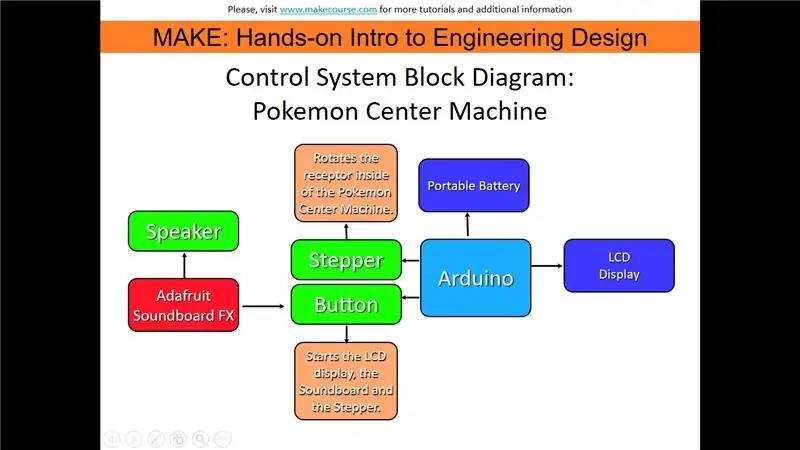
J'ai utilisé Inventor pour concevoir mes pièces imprimées en 3D pour la machine Pokemon Center. De nombreux autres programmes peuvent être utilisés tant qu'ils peuvent être convertis en fichiers.stl pour l'impression. J'ai conçu ma machine en utilisant un total de 4 parties: la base, le récepteur, la base du dôme et le dôme.
La base est une boîte évidée avec un pont au milieu qui permet de faire passer les fils de l'Arduino tout en créant une section sur laquelle le moteur pas à pas repose. La base est colorée en jaune dans la vidéo ci-jointe.
Le récepteur rouge qui est situé à l'intérieur de la base est l'endroit où les Pokeballs seraient distribués et guéris pendant que cette partie tourne.
La base du dôme vert est située au-dessus de la base et agit comme une plate-forme sur laquelle le dôme repose afin qu'il n'interfère pas avec le récepteur en rotation.
Le dôme bleu repose sur la base du dôme et dispose d'un judas pour observer le récepteur lorsqu'il tourne. Ce trou est recouvert d'acrylique découpé au laser plus tard dans le projet pour un espace de visualisation dégagé.
Étape 4: Le circuit Arduino et la carte de contrôle

La carte de contrôle de Pokemon Center Machine peut être divisée en deux sections: l'Arduino et le Soundboard.
L'Arduino:
L'Arduino est attaché à un moteur pas à pas, un bouton et un écran LCD à l'aide d'une planche à pain, et il est alimenté par une batterie externe. Le moteur pas à pas fait tourner le récepteur, l'écran LCD affiche les phrases courantes de Nurse Joy et l'utilisation du bouton permet de contrôler si le système est en cours d'exécution ou en attente.
La table d'harmonie:
L'Adafruit Soundboard FX est attaché à un haut-parleur, l'Arduino et le bouton. Le haut-parleur joue la chanson qui a été téléchargée, l'Arduino est utilisé simplement comme source d'alimentation et le bouton est à nouveau ce qui contrôle si le système est en cours d'exécution ou en attente.
Le circuit de la maquette et de l'Arduino est montré dans l'image ci-jointe. L'Arduino a les entrées pas à pas, LCD et bouton via les broches disponibles et la maquette transfère les courants entre l'Arduino et ces pièces (LCD et moteur). La table d'harmonie Adafruit est attachée à la planche à pain et est alimentée par l'Arduino. La musique de la table d'harmonie est jouée via un haut-parleur relié par un cordon auxiliaire et l'Arduino est alimenté par une batterie portable.
Étape 5: Tout mettre en place



Le système Arduino, Adafruit et Breadboard:
Téléchargez le croquis fourni et téléchargez-le sur votre Arduino afin qu'il ait le code nécessaire pour fonctionner correctement. De plus, l'Adafruit Soundboard FX doit être configuré. J'ai seulement téléchargé le fichier musical sur le Soundboard puisque le tableau est déjà programmé jusqu'à 10 déclencheurs ou boutons. J'ai utilisé les paramètres de base mais des paramètres plus avancés peuvent être trouvés ici:
L'Arduino, l'Adafruit et la planche à pain ont été placés dans une boîte fournie qui était requise pour ce projet de classe qui maintient l'électronique en toute sécurité. Si vous le souhaitez, une boîte imprimée en 3D peut être créée pour une plus grande diversité de formes et des lignes plus nettes dans les sections coupées. En utilisant un dremel, j'ai créé un point de vue pour l'écran LCD, un trou pour le bouton et une section pour le cordon auxiliaire et le cordon USB.
Les pièces imprimées en 3D ont été assemblées comme suit:
Base, moteur pas à pas, récepteur, base du dôme, puis le dôme.
Le Stepper a été percé et fixé au pont sur la base et le Receptor avait un trou percé pour s'adapter au piston du Stepper. Assurez-vous de vérifier que le récepteur peut tourner en douceur avant de percer le Stepper. Sinon, ajustez la position jusqu'à ce qu'il le puisse. La base du dôme est collée à la base, puis le dôme est collé à la base du dôme. La fenêtre de visualisation en acrylique a été découpée à l'aide d'une machine de découpe laser pour assurer un ajustement parfait. Si ce n'est pas disponible, un dremel fonctionnerait tout aussi bien.
Décoration:
N'importe quelle décoration peut être utilisée sur votre Pokemon Center Machine. J'ai créé des mini pokeballs pour décorer l'extérieur de la base. D'autres idées pourraient inclure la création de balles pour l'intérieur de la machine, la peinture de la base ou la fixation de petites figurines pokémon. Amusez-vous!
Conseillé:
Convertir AC en DC par un redresseur à prise centrale : 5 étapes

Convertir le courant alternatif en courant continu par le redresseur à prise centrale : ami Hii, aujourd'hui, je vais faire un circuit de redresseur à prise centrale. Il s'agit d'un redresseur à double alternance qui convertira le courant alternatif en courant continu. Ce circuit donnera une sortie CC avec une onde pleine. le type de redresseur pleine onde. Commençons
Système de surveillance et de distribution d'énergie à distance d'une centrale solaire : 10 étapes

Système de surveillance et de distribution d'énergie à distance d'une centrale électrique à base d'énergie solaire : Le but de ce projet est de surveiller et de distribuer l'énergie dans les systèmes d'alimentation (systèmes d'énergie solaire). La conception de ce système est expliquée dans le résumé comme suit. Le système contient plusieurs grilles avec environ 2 panneaux solaires dans
Modifier la section centrale : 5 étapes (avec photos)

Modifier la section centrale : j'ai déconnecté les fils de la section centrale de la batterie pour faciliter le travail. J'ai ensuite utilisé une perceuse étagée ou Unibit pour percer la cheville sur la section de la batterie. Vous pouvez probablement utiliser une perceuse standard si vous faites attention. Je ne voulais pas c
Centrale électrique personnelle : 27 étapes (avec photos)

Centrale électrique personnelle : La centrale électrique personnelle est un appareil portable qui capte l'électricité via une cellule solaire et un générateur à manivelle, dans une batterie NiMH. L'appareil comprend également un multimètre visuel qui surveille la quantité d'énergie stockée. Le pouvoir personnelPla
Couverture de pique-nique LED résistante à l'eau portable avec surface de service centrale dure ! : 10 étapes (avec photos)

Couverture de pique-nique à LED résistante à l'eau et portable avec surface de service centrale dure ! : Ici à Los Angeles, il y a un tas d'endroits pour pique-niquer le soir et regarder un film en plein air, comme Cinespia dans le cimetière d'Hollywood pour toujours. Cela semble effrayant, mais lorsque vous avez votre propre couverture de pique-nique en vinyle à étaler sur la pelouse, à pr
